Bezdrátové sítě jsou dnes široce používány. Máme velké množství zařízení, která můžeme použít k připojení k síti bez použití kabelu. Postupem času se technologie zlepšovala a dnes je síť Wi-Fi mnohem rychlejší, stabilnější a také kompatibilní s více počítači. Existuje však velmi důležitý a také odlišný faktor týkající se kabelu: zabezpečení. Musíme se o to neustále starat. V tomto článku budeme hovořit o tom, co náhodné hardwarové adresy jsou funkcí v Windows který pomáhá zlepšit zabezpečení Wi-Fi.
Zabezpečení Wi-Fi, základní faktor
Je velmi důležité neustále chránit naše zařízení. Na internetu existuje mnoho hrozeb, které nás mohou tak či onak ovlivnit a ohrozit naše soukromí a zabezpečení. Proto musíme mít antivirus, brány firewall, nechat zařízení aktualizovat ... Nyní, když na to přijde bezdrátové sítě, musíme se pokusit ještě více zvýšit bezpečnost.

A síť Wi-Fi může být hackerem použito k proniknutí do domácí nebo obchodní sítě. Může převzít kontrolu nad připojeným zařízením a zneužít potenciální zranitelnosti k útoku. Proto je nutné mít dobrou bezpečnostní strategii a být vždy chráněni.
Bezpečnost problémy se zvyšují, když se připojujeme k veřejné síti Wi-Fi. Útočník to mohl vytvořit jednoduše za účelem krádeže informací. Mohlo se také dostat do legitimní Wi-Fi, ale použít ji k dosažení svých cílů.
Problém, který by ovlivnil soukromí, je skutečnost, že to mohou vědět prostřednictvím sítě Wi-Fi jakou MAC adresu našeho zařízení je. Mohli nás dokonce vystopovat v obchoďáku a vidět naše pohyby.
Co jsou náhodné hardwarové adresy
Po vysvětlení významu udržování bezpečnosti v sítích Wi-Fi musíme mluvit o tom, jaké jsou náhodné hardwarové adresy, a co je nejdůležitější, proč může chránit naše zařízení. Je to funkce zabudovaná do Windows, nejpoužívanějšího operačního systému pro stolní počítače, a může se hodit.
Přes Wi-Fi můžeme poslat informace i bez připojení. To pomáhá najít sítě a tím zjistit dostupnost. Je to něco, co vyzařují všechna zařízení. Například, i když nejsme připojeni k síti, náš počítač vyšle signál (pokud máme aktivovanou Wi-Fi), aby vyhledal sítě v dané oblasti. Tento signál odesílá jedinečnou fyzickou hardwarovou adresu, známou také jako MAC adresa.
Každý počítač má jedinečná MAC adresa . Je to něco, co identifikuje zařízení a mohlo by nám pomoci například vytvořit filtr MAC na routeru a mít bílou listinu. Je také nutné navázat spojení s jakoukoli sítí Wi-Fi.
Nyní, pokud pošleme tyto informace do nezabezpečené sítě Wi-Fi, mohlo by to představovat a problém pro naše soukromí . Řekněme například, že se nacházíme v nákupním centru, kde je k dispozici mnoho bezdrátových sítí a které jsou součástí stejné sítě. Mohli by znát naše pohyby tam, kde jsme, tím, že neustále posílají MAC adresu, i když nás nepřipojují.
Co tedy dělá funkce Windows Random Hardware Address? V podstatě generování více náhodných MAC adres . Dokud to hardware našeho adaptéru Wi-Fi umožňuje, můžeme tuto funkci nakonfigurovat a neposílat naši skutečnou adresu MAC, ale velké množství náhodných adres, které se mění, což nám umožní vyhnout se sledování.
Jak používat náhodné hardwarové adresy v systému Windows
Viděli jsme přesně, co je funkce náhodných hardwarových adres. Viděli jsme, že to, co dělá, je generování MAC adres odlišných od originálu náhodným způsobem, aby se tyto informace neposílaly do bezdrátových sítí.
Tato funkce je však neaktivováno ve výchozím nastavení v systému Windows 10. Chcete-li to povolit, musíte jednoduše provést řadu jednoduchých kroků a používat Wi-Fi s větším zabezpečením a ochranou soukromí.
První věc, kterou musíme udělat, je jít domů. Později vstoupíme Konfigurace a jdi Síť a internet . Tam musíme kliknout na Wi-Fi . Uvidíme druhou možnost, která naznačuje Náhodné hardwarové adresy . To nás zajímá.
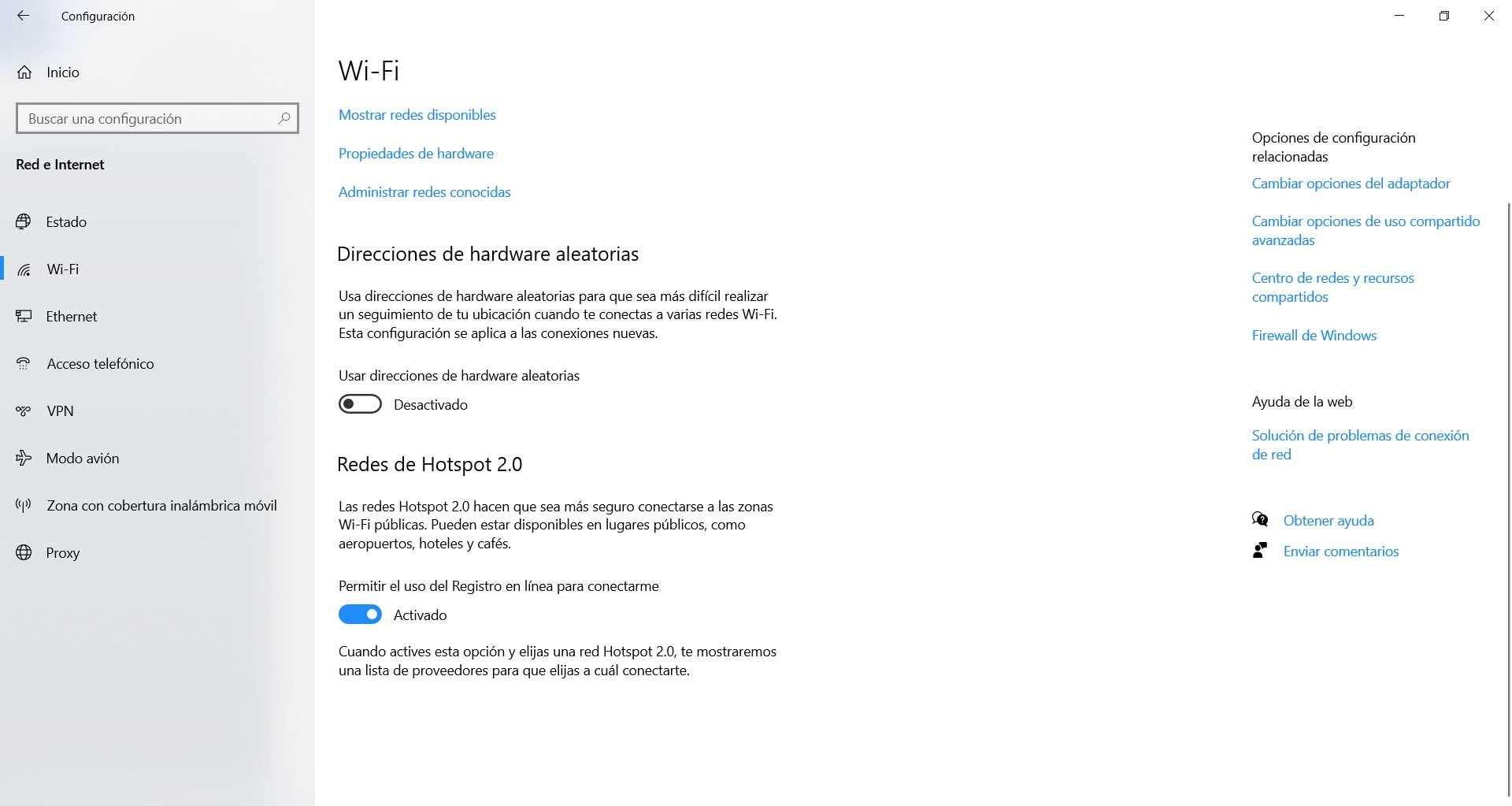
Jak vidíme, tato funkce není ve výchozím nastavení povolena. Musíme to však aktivovat a je to. Od tohoto okamžiku pošleme náhodné adresy MAC do blízkých bodů Wi-Fi. Můžeme zabránit potenciálnímu útočníkovi, aby tyto informace shromáždil a obrátil je proti nám.
Náhodné hardwarové adresy pro konkrétní síť Wi-Fi
Máme také možnost použít pouze náhodné hardwarové adresy pro konkrétní síť Wi-Fi . Tímto způsobem se budeme i nadále spojovat s úplnou normálností se všemi ostatními, ale konkrétně tím pošleme náhodné MAC adresy.
Abychom to nakonfigurovali, musíme znovu přejít na Start a poté na Nastavení . Tam vstoupíme Síť a Internet , dáme Wi-Fi a musíme kliknout na Správa známých sítí . Otevře se obrazovka s bezdrátovými sítěmi, ke kterým jsme se kdy připojili.
Musíme kliknout na síť, která nás zajímá, a klikneme Nemovitosti . Otevře se nová obrazovka s různými možnostmi, jako je automatické připojení, síťový profil atd. Zajímá nás sekce Náhodné hardwarové adresy.
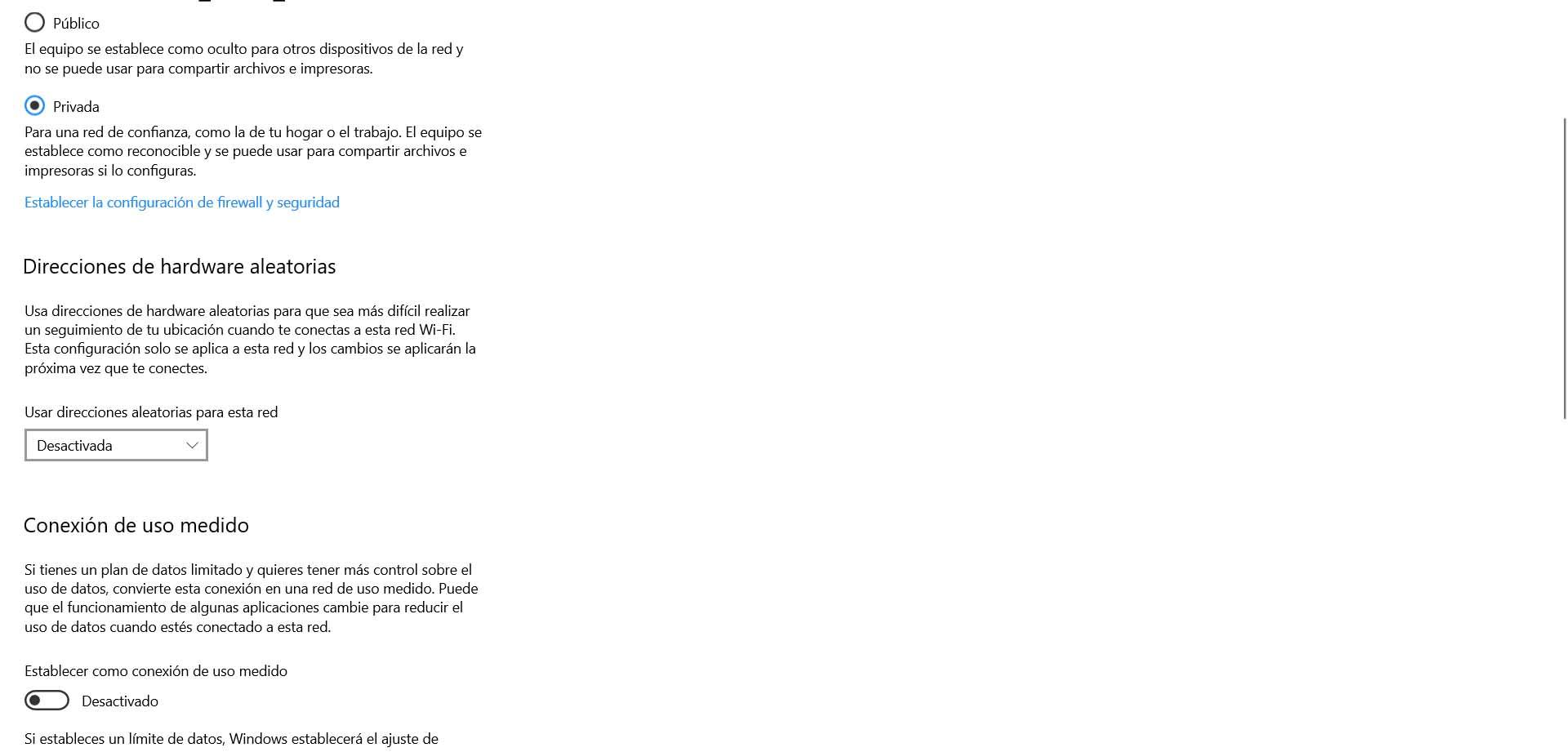
Stejně jako v obecném případě také zjistíme, že tato možnost je zakázána. Prostě musíme dát možnost Activated a je to. Od té doby budeme do této sítě odesílat náhodné hardwarové adresy.
Tento proces můžeme provést s tolika sítěmi Wi-Fi, kolik chceme. Možná nebudeme mít zájem sdílet tyto informace s konkrétním spojením, ke kterému obvykle přistupujeme, jako je nákupní centrum, společnost atd. Pokud se jim však chceme ve všech případech vyhnout, je nejlepší je nakonfigurovat obecně způsob.
Stručně řečeno, funkce náhodných hardwarových adres je velmi zajímavá dále zlepšit soukromí a bezpečnost při používání Wi-Fi ve Windows 10. Musíme vždy brát v úvahu rady tohoto typu, abychom se vyhnuli chybám a zajistili, aby naše zařízení byla co nejvíce pojištěna.